Επαγγελματικό πρόγραμμα αναπαραγωγής βίντεο VOB, Blu-ray, 8K και 4K HDR, το οποίο μπορείτε να ζήσετε το home cinema.
Δωρεάν κριτικές VOB Player – Πώς να παίξετε αρχεία VOB με υψηλή ποιότητα
Πώς να παίξετε αρχεία VOB σε έναν υπολογιστή χωρίς προβλήματα και να απολαύσετε το πλήρες περιεχόμενο; Χρειάζεστε απλώς ένα VOB player να βοηθήσει. Ένα αρχείο με την επέκταση αρχείου VOB είναι συνήθως το περιεχόμενο βίντεο από ένα DVD και περιέχει βίντεο, ήχο, υπότιτλους και μενού. Κανονικά, αυτά τα αρχεία εμφανίζονται στο φάκελο VIDEO_TS αφού ο υπολογιστής σας διαβάσει ένα DVD. Ένα καλό πρόγραμμα αναπαραγωγής VOB δεν πρέπει μόνο να αναπαράγει το βίντεο αλλά και να εμφανίζει άλλο περιεχόμενο, όπως κομμάτια ήχου και μενού. Επομένως, εδώ είναι μια λεπτομερής ανασκόπηση των 7 καλύτερων δωρεάν παικτών VOB με τα πλεονεκτήματα και τα μειονεκτήματά τους.
Λίστα οδηγών
Μέρος 1: Καλύτερο πρόγραμμα αναπαραγωγής VOB για αναπαραγωγή αρχείου VOB με υψηλή ποιότητα Μέρος 2: 6 καλύτερες δωρεάν αξιολογήσεις προγράμματος αναπαραγωγής VOB για Windows/Mac Μέρος 3: Συχνές ερωτήσεις σχετικά με το πρόγραμμα αναπαραγωγής αρχείων VOBΜέρος 1: Καλύτερο πρόγραμμα αναπαραγωγής VOB για αναπαραγωγή αρχείου VOB με υψηλή ποιότητα
Για να παρακολουθείτε ομαλά τα αρχεία σας VOB χωρίς σφάλματα τόσο σε Windows όσο και σε Mac, το 4Easysoft Blu-ray Player μπορεί να είναι το καλύτερο πρόγραμμα αναπαραγωγής VOB, υποστηρίζοντας την αναπαραγωγή όλων των μορφών πολυμέσων και προσφέροντάς σας μια εμπειρία οικιακού κινηματογράφου. Είτε πρόκειται για αρχείο VOB από δίσκο DVD/Blu-ray είτε έχει ληφθεί από τον ιστότοπο, αυτό το πρόγραμμα αναπαραγωγής VOB μπορεί να τα καρφώσει όλα για εσάς. Επιπλέον, θα αποκτήσετε βελτιωμένη ποιότητα βίντεο και θα έχετε επιτάχυνση υλικού με την τεχνολογία AI κατά την αναπαραγωγή βίντεο.

Αναπαραγωγή αρχείου VOB με την ποιότητα χωρίς απώλειες τόσο του βίντεο όσο και του ήχου.
Εμφάνιση πλήρους μενού, τίτλου και κεφαλαίων αρχείων VOB.
Διαχειρίσιμα άλμπουμ, συλλογές και ταινίες με τη λίστα αναπαραγωγής.
100% Secure
100% Secure
Πώς να χρησιμοποιήσετε το καλύτερο πρόγραμμα αναπαραγωγής VOB σε Windows/Mac:
Βήμα 1Δωρεάν λήψη και εγκατάσταση 4Easysoft Blu-ray Player στον υπολογιστή σας. Εκκινήστε αυτό το πρόγραμμα αναπαραγωγής VOB και μπορείτε να φορτώσετε τα αποθηκευμένα αρχεία σας ή να φορτώσετε απευθείας τον δίσκο DVD/Blu-ray. Μπορείτε να σύρετε και να αποθέσετε το αρχείο VOB στο πρόγραμμα για αναπαραγωγή ή κάντε κλικ στο Ανοίξτε το Αρχείο κουμπί για να φορτώσετε τα αρχεία σας VOB.

Βήμα 2Συνεχίστε την εισαγωγή επιλέγοντας το στοχευμένο αρχείο VOB στο αναδυόμενο παράθυρο. Στη συνέχεια, κάντε κλικ στο Ανοιξε κουμπί για να φορτώσετε το αρχείο σας σε αυτό το πρόγραμμα αναπαραγωγής VOB και το αρχείο VOB θα αρχίσει να παίζει αυτόματα.

Βήμα 3Μπορείτε να σταματήσετε την αναπαραγωγή, να ελέγξετε την ταχύτητα του βίντεο, να αλλάξετε την ένταση και να τραβήξετε την οθόνη μέσω του Πίνακας ελέγχου βίντεο στο κάτω μέρος της κύριας διεπαφής. Και μπορείτε να ανοίξετε το φάκελο του στιγμιότυπου μέσω του εικονιδίου φακέλου.

Συμβουλές
Ένας άλλος τρόπος αναπαραγωγής αρχείων VOB στον υπολογιστή σας είναι να μετατρέψετε το VOB σε MP4 μέσω 4 Easysoft Total Video Converter. Με αυτόν τον τρόπο, μπορείτε να αναπαράγετε αρχεία VOB που έχετε λάβει σε όλες τις συσκευές αναπαραγωγής και συσκευές.
Μέρος 2: 6 καλύτερες δωρεάν αξιολογήσεις προγράμματος αναπαραγωγής VOB για Windows/Mac
Πώς να παίξετε αρχεία VOB δωρεάν; Υπάρχουν δωρεάν προγράμματα αναπαραγωγής VOB σε Windows ή Mac; Παρακάτω υπάρχουν 6 καλύτερα δωρεάν προγράμματα αναπαραγωγής VOB που είναι διαθέσιμα τόσο για Mac όσο και για Windows. Για να δώσουμε μια λεπτομερή ανασκόπηση αυτών των δωρεάν προγραμμάτων αναπαραγωγής, το παρακάτω περιεχόμενο περιέχει επίσης τα χαρακτηριστικά, τα πλεονεκτήματα και τα μειονεκτήματα αυτών των προγραμμάτων αναπαραγωγής VOB.
1. MPlayer
Το MPlayer είναι ένα αρκετά διάσημο δωρεάν πρόγραμμα αναπαραγωγής VOB για τη μεγάλη συμβατότητά του σε διάφορα λειτουργικά συστήματα. Αυτό το πρόγραμμα αναπαραγωγής υποστηρίζει επίσης τόνους μορφών βίντεο και ήχου και προσφέρει πολλούς κωδικοποιητές. Επιπλέον, το MPlayer διαθέτει μια οθόνη στην οθόνη για πληροφορίες κατάστασης. Μπορεί να είναι μια εξαιρετική επιλογή για την αναπαραγωγή αρχείων VOB στα Windows 11/10 και σε άλλες παλαιότερες εκδόσεις.

- Πλεονεκτήματα
- Αποθηκεύστε όλο το περιεχόμενο ροής στον υπολογιστή.
- Απολαύστε εξαιρετικά οπτικά εφέ με εύκολα χειριστήρια πληκτρολογίου.
- Υποστηρίζει περισσότερες από 12 μορφές υποτίτλων, συμπεριλαμβανομένων των υπότιτλων DVD.
- Μειονεκτήματα
- Απαρχαιωμένη διεπαφή χρήστη.
- Δεν υπάρχουν ορατά κουμπιά ελέγχου.
- Υποστήριξη χωρίς αναπαραγωγή καταλόγου.
2. KMPlayer
KMPlayer είναι ένα ευέλικτο πρόγραμμα αναπαραγωγής αρχείων VOB που υποστηρίζει επίσης άλλες ευρεία γκάμα μορφών αρχείων πολυμέσων. Εκτός από την ομαλή αναπαραγωγή των αρχείων VOB, η συσκευή αναπαραγωγής έχει επίσης προσαρμογή υψηλού επιπέδου και σας δίνει τη δυνατότητα να αλλάξετε τη διεπαφή. Εν τω μεταξύ, μπορείτε να βελτιώσετε την ποιότητα της αναπαραγωγής βίντεο αλλάζοντας ιδιότητες και άλλες.

- Πλεονεκτήματα
- Εγγράψτε ήχο και βίντεο και τραβήξτε στιγμιότυπα.
- Αναπαραγωγή αρχείων βίντεο 3D VOB με χαμηλή μνήμη CPU.
- Παρέχετε σταθερή αναπαραγωγή αρχείων VOB μέσω υποστήριξης GPU.
- Μειονεκτήματα
- Πολλές διαφημίσεις στην αρχική σελίδα και απροσδόκητα αναδυόμενα παράθυρα.
- Η έκδοση Mac αυτού του προγράμματος αναπαραγωγής είναι ακόμα σε beta και δεν είναι σταθερή.
- Μπορείτε να κάνετε λήψη επιπλέον ανεπιθύμητου λογισμικού κατά τη λήψη.
3. SMPlayer
SMPlayer είναι ένα δωρεάν πρόγραμμα αναπαραγωγής πολυμέσων για Windows, Mac και Linux. Αλλά η έκδοση των Windows έχει την καλύτερη απόδοση και μπορείτε να αναπαράγετε αρχεία VOB σε Windows 10 και μεταγενέστερα χωρίς προβλήματα. Αυτή η συσκευή αναπαραγωγής διαθέτει επίσης μια βολική λειτουργία βιογραφικού που σας επιτρέπει να λαμβάνετε από όπου έχετε αφήσει ένα βίντεο με τις ίδιες ρυθμίσεις: κομμάτι ήχου, υπότιτλους, ένταση ήχου κ.λπ.
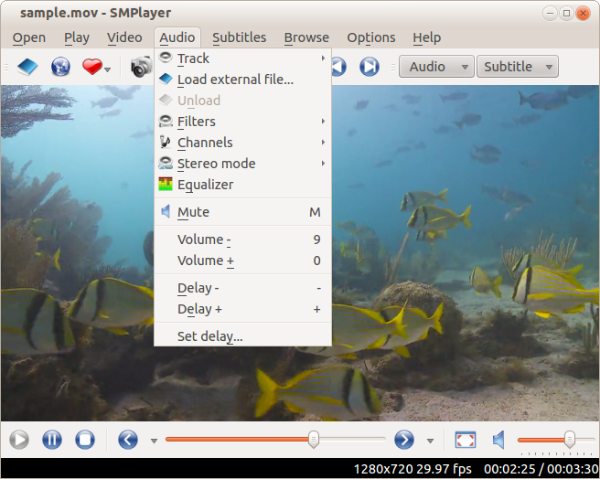
- Πλεονεκτήματα
- Αναζητήστε βίντεο YouTube και παίξτε.
- Ανοιξε DVD, Blu-ray, και VCD απευθείας για αναπαραγωγή.
- Προσαρμόστε οπτικά εφέ του αρχείου VOB με ενσωματωμένα φίλτρα.
- Μειονεκτήματα
- Μπορεί να συμβεί ακατάλληλη απόδοση και να προκληθούν σφάλματα.
4. VSO Media Player
VSO Media Player είναι ένα ελαφρύ δωρεάν πρόγραμμα αναπαραγωγής VOB. Μπορείτε να προσθέσετε όλα τα αρχεία VOB σε αυτό το λογισμικό και να δημιουργήσετε μια λίστα αναπαραγωγής για να απολαύσετε δωρεάν αναπαραγωγή. Εκτός από τη μορφή, υποστηρίζονται και άλλες μορφές βίντεο και ήχου και δεν χρειάζονται επιπλέον κωδικοποιητές. Κατά την αναπαραγωγή βίντεο VOB, μπορείτε να προσθέσετε μια εξωτερική ροή ήχου.
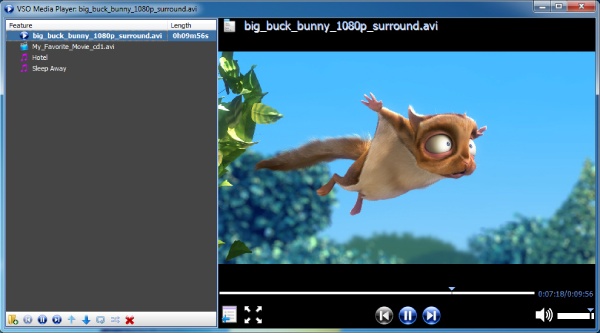
- Πλεονεκτήματα
- Ενισχύστε τον ήχο και αυξήστε τη σταθερότητα.
- Διαβάστε αρχεία DVD, Blu-ray, ISO και VOB
- Πίνακας πλοήγησης αρχείων για μετάβαση από τίτλο σε τίτλο.
- Επεξεργαστείτε το στυλ του υπότιτλου κειμένου στο αρχείο VOB.
- Μειονεκτήματα
- Δεν υποστηρίζει αρχεία CD.
- Δεν μπορείτε να αλλάξετε τη διεπαφή.
- Χρειάζεται κάποια βελτίωση στην ποιότητα.
5. 5KPlayer
5KPlayer είναι ένα πολύ γνωστό πρόγραμμα αναπαραγωγής πολυμέσων τόσο για Windows όσο και για Mac. Με αυτό το εύχρηστο λογισμικό, μπορείτε να απολαύσετε τα αρχεία βίντεο VOB οποιαδήποτε στιγμή και οπουδήποτε. Εκτός από την υποστήριξη αρχείων VOB, υπάρχει ένα ενδιαφέρον χαρακτηριστικό αυτού του λογισμικού. Μπορείτε να ακούσετε ραδιόφωνο και μουσική ή να αναπαράγετε αρχεία πολυμέσων μέσω διευθύνσεων URL.
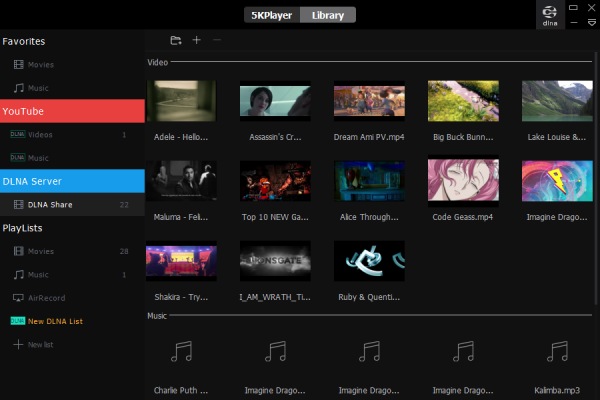
- Πλεονεκτήματα
- Αποθέστε τα αρχεία VOB σας σε μια συσκευή Apple μέσω του Airplay.
- Λήψη διαδικτυακών βίντεο από το YouTube, το Daily Motion κ.λπ.
- Παρέχετε έλεγχο ταχύτητας, συγχρονισμό κομματιού και ισοσταθμιστή.
- Μειονεκτήματα
- Μπορείτε να παίξετε μόνο ένα τραγούδι εάν επιλέξετε έναν φάκελο μουσικής.
- Θα οριστεί ως το προεπιλεγμένο πρόγραμμα αναπαραγωγής βίντεο χωρίς τη συγκατάθεσή σας.
6. Παίκτης GOM
Παίκτης GOM, ένα προχωρημένο εναλλακτική του Windows Media Player, σας δίνει τη δυνατότητα να αναπαράγετε βίντεο χρησιμοποιώντας διευθύνσεις URL καθώς και να αναπαράγετε αρχεία VOB. Μπορείτε να βρείτε όλες τις βασικές λειτουργίες αναπαραγωγής βίντεο σε αυτό το πρόγραμμα αναπαραγωγής. Επιπλέον, άλλες λειτουργίες που σχετίζονται με βίντεο είναι επίσης διαθέσιμες, όπως ισοσταθμιστής ήχου, κανονικοποιητής, φίλτρο φωνής και φίλτρο αντήχησης. Μέσω αυτής της συσκευής αναπαραγωγής VOB, μπορείτε εύκολα να αλλάξετε τις ρυθμίσεις των αρχείων VOB, όπως την αφαίρεση του θορύβου σε αυτά.
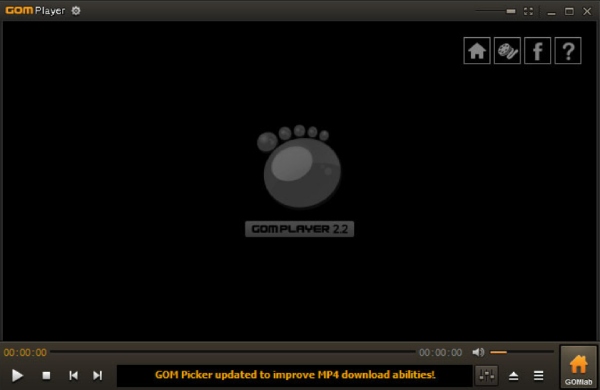
- Πλεονεκτήματα
- Αναζητήστε κατάλληλους υπότιτλους για τα βίντεό σας VOB.
- Βρείτε τον σωστό κωδικοποιητή εάν υπάρχει πρόβλημα αναπαραγωγής.
- Υποστηρίξτε βίντεο VR και παίξτε online βίντεο YouTube.
- Μειονεκτήματα
- Θα αλλάξει την αναζήτηση και την αρχική σελίδα σας.
- Η παλιά διεπαφή δεν είναι καλή για αρχάριους.
Μέρος 3: Συχνές ερωτήσεις σχετικά με το πρόγραμμα αναπαραγωγής αρχείων VOB
-
Πώς να παίξετε αρχεία VOB με VLC;
Το VLC είναι ένα ισχυρό πρόγραμμα αναπαραγωγής πολυμέσων για όλες τις συσκευές. Για αναπαραγωγή αρχείων VOB μέσω VLC, απλώς εντοπίστε το αρχείο που θέλετε να παίξετε και κάντε δεξί κλικ πάνω του. Κάντε κλικ στο Open With και επιλέξτε VLC Media Player για αναπαραγωγή. Διαφορετικά, μπορείτε να σύρετε απευθείας το αρχείο στη συσκευή αναπαραγωγής VLC και θα ξεκινήσει η αναπαραγωγή.
-
Είναι δυνατή η αναπαραγωγή αρχείων VOB μέσω του Windows Media Player;
Οι περισσότερες εκδόσεις του ενσωματωμένου προγράμματος αναπαραγωγής στα Windows δεν υποστηρίζουν την αναπαραγωγή αρχείων VOB λόγω έλλειψης του σωστού κωδικοποιητή. Για παράδειγμα, μπορείτε να κάνετε λήψη του κωδικοποιητή k-lite από τον δωρεάν ιστότοπο κωδικοποιητή και, στη συνέχεια, να αναπαράγετε αρχεία VOB στα Windows 10. Ή μπορείτε να χρησιμοποιήσετε δωρεάν DVD cloner για να αποθηκεύσετε τα αρχεία VOB σε άλλες συμβατές μορφές.
-
Πώς να παίξετε αρχεία VOB σε τηλέφωνα Android;
Χρειάζεστε ακόμα μια εφαρμογή τρίτου μέρους για να ανοίξετε τέτοια αρχεία στο Android. Για παράδειγμα, το VLC Player μπορεί να λειτουργήσει ως το καλύτερο δωρεάν πρόγραμμα αναπαραγωγής VOB σε κινητά τηλέφωνα. Απλώς εκκινήστε το στο τηλέφωνό σας και αναζητήστε τα αρχεία VOB και, στη συνέχεια, πατήστε το για αναπαραγωγή.
συμπέρασμα
Για να ολοκληρώσουμε, αυτό το άρθρο σας δίνει μια σύντομη ανασκόπηση των 7 δωρεάν συσκευών αναπαραγωγής VOB και παραθέτει τα κύρια χαρακτηριστικά, τα πλεονεκτήματα και τα μειονεκτήματα. Είτε χρησιμοποιείτε Windows είτε Mac, μπορείτε να βρείτε ένα ικανοποιητικό πρόγραμμα αναπαραγωγής VOB εδώ και επιπλέον συμβουλές για το πώς να αναπαράγετε αρχεία VOB στο καλύτερο. Ανάμεσά τους, 4Easysoft Blu-ray Player πρέπει να είναι το καλύτερο και επαγγελματικό πρόγραμμα αναπαραγωγής VOB για αναπαραγωγή οποιουδήποτε βίντεο με υψηλή ποιότητα.
100% Secure
100% Secure



